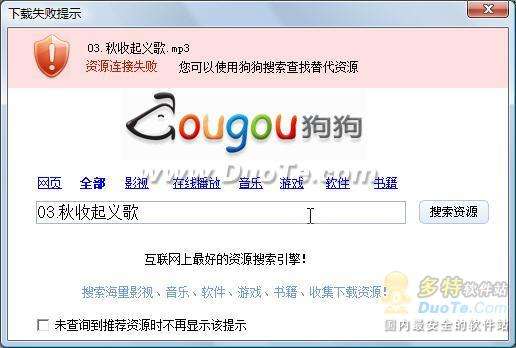萬盛學電腦網 >> 圖文處理 >> Photoshop教程 >> ps文字教程 >> Photoshop制作光照字效果
Photoshop制作光照字效果
教程文字效果制作非常簡單,實際的操作可能就只有2步,其它的是背景部分的制作。雖然簡單,不過文字部分的排版非常重要。這樣才能有一定的視覺效果。
最終效果
1、在Adobe Photoshop中創建一個新文件(Ctrl + N)大小為1920px * 1200px,72像素的分辨率。然後選擇油漆桶工具(G),用#353430色填充這個新的背景層。

2、然後創建一個新層,使用油漆桶工具(G)#959595色填充這層。

3、打開下圖所的圖案素材,選擇菜單:編輯 > 定義圖案。回到原來操作的文件,設置這一層的不透明度為41%,點擊圖層面板底部的添加圖層樣式圖標,然後選擇圖案疊加。選擇我們之前下載的圖案。

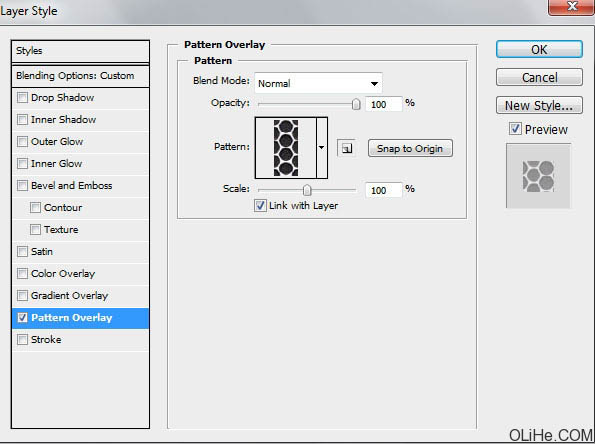
4、我們就得到了下圖所示的背景。
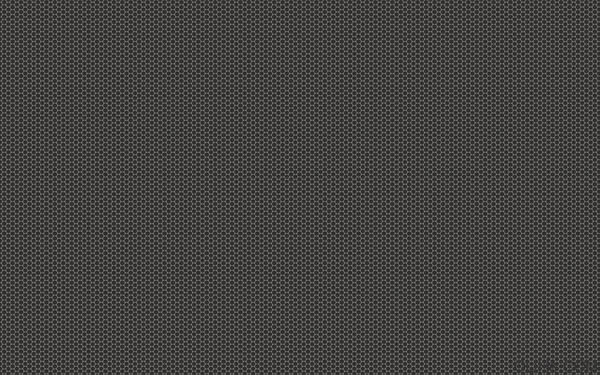
5、在同一圖層上點擊圖標面板底部的添加蒙版圖標,然後使用畫筆工具(B)選擇一個軟的圓形黑色筆刷(在選項欄裡設置不透明度為15%)
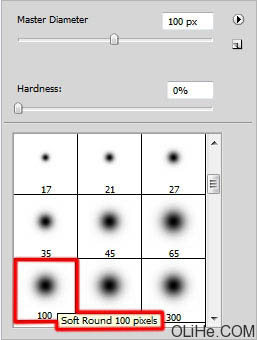
6、使用軟的圓形筆刷在圖片的邊緣塗抹:
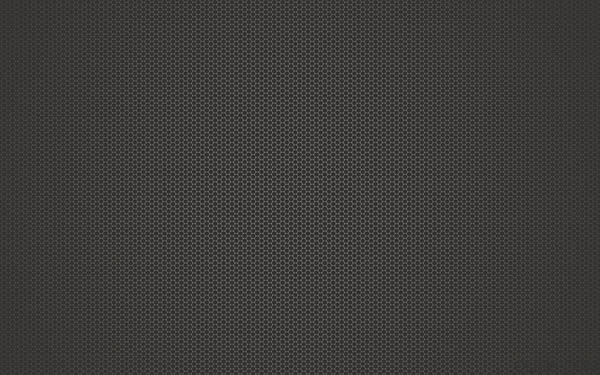
7、復制最後取得的圖層,設置填充為0%,並單擊添加圖層樣式按鈕,選擇漸變疊加,參數及效果如下圖。
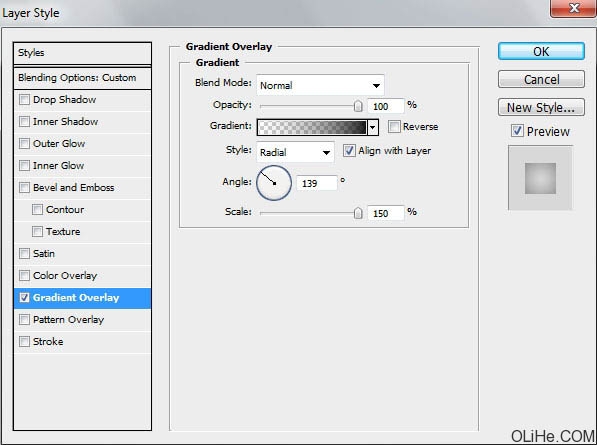


8、點擊水平文字工具(T)。3lian.com,在文字面板上選擇字體,大小和顏色。
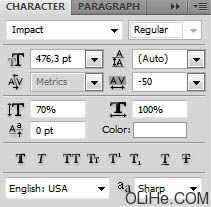
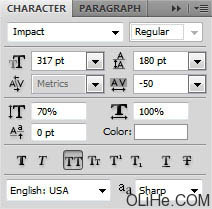
9、在圖像中點擊,輸入HAPPY NEW YEAR 2010 文本。

10、點擊添加圖層樣式圖標,並選擇投影:
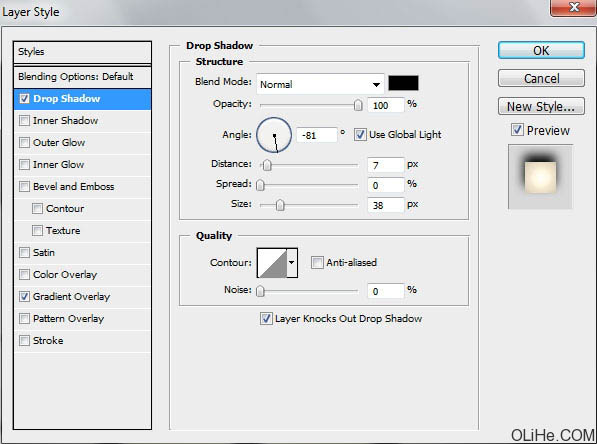
再選擇漸變疊加:

點擊顏色欄打開漸變編輯器,並如下圖所示設置顏色。單擊OK關閉漸變編輯器對話框。
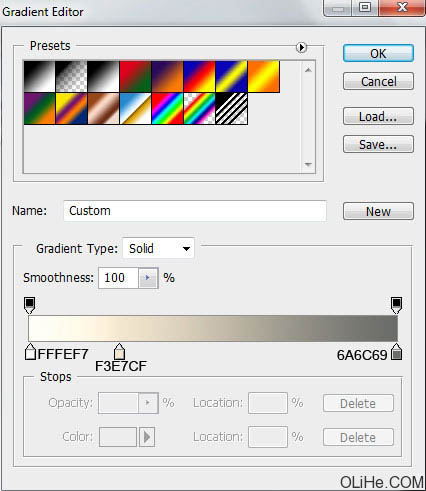
我們就得到了下圖所示的文本:

11、使用自由變換(按Ctrl + T)3lian.com,傾斜文本,如下圖完成最終效果。

- 上一頁:Photoshop制作合成文字效果
- 下一頁:photoshop制作霓虹字
ps文字教程排行
軟件知識推薦
相關文章
copyright © 萬盛學電腦網 all rights reserved